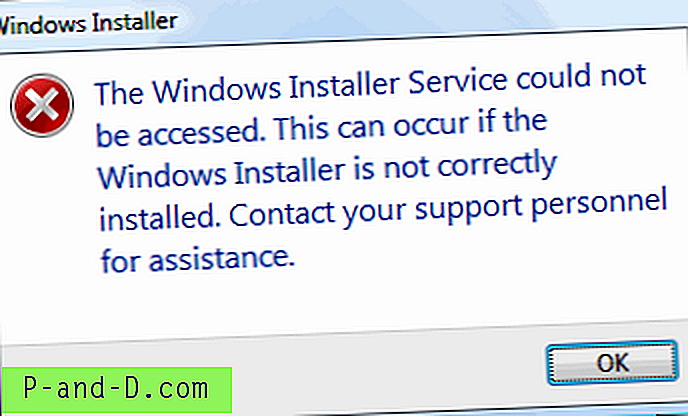Windows es el sistema operativo de escritorio más popular con más del 75% de cuota de mercado global. La popularidad del sistema operativo Windows se puede atribuir a su facilidad de uso y a la aplicación de soporte que permite utilizar una serie de software y servicios de terceros sin complicaciones. La popularidad del sistema operativo llevó a muchos emuladores de Windows para ser utilizados en varios sistemas. El siguiente SO de escritorio más popular después de Windows es MacOS. Es un sistema de código abierto y cerrado con algunas limitaciones. Si está buscando ejecutar el sistema operativo Windows en Mac, hay una serie de emuladores y aplicaciones de máquinas de virtualización que puede probar.
Las máquinas virtuales se pueden llamar como emuladores avanzados . Un emulador es un duplicado de software de hardware que existe. Por ejemplo, un emulador de chip ARM. Una máquina virtual proporciona servicios que no existen, como la Máquina virtual Java, que proporciona cosas como temporizadores y bloqueos precisos que pueden no estar fácilmente disponibles en cierto hardware. Con una máquina virtual, obtienes más que con un emulador.
Los emuladores son dispositivos de hardware o software que permiten al sistema informático host emular o imitar cualquier aplicación, software o sistema operativo completo. Existen toneladas de emuladores, algunos son capaces de ejecutar el sistema operativo Linux dentro de Windows, emuladores de juegos en Windows o Mac, algunos permiten ejecutar Android en el ecosistema de Windows y macOS, etc. Si está buscando aplicaciones para ejecutar Windows en Mac, he enumerado algunos de los mejores sistemas de emulación y VM para macOS.
Los mejores emuladores y máquinas de Windows para macOS
Aquí están los mejores emuladores del sistema operativo Windows y máquinas de software para Mac para ejecutar Windows Sofware.
1. Parallels Desktop

Parallels Desktop le permite ejecutar el sistema operativo Windows y las aplicaciones en macOS de Apple como si fuera nativo del sistema operativo. Es todo un reclamo pero no podemos evitar mencionar la facilidad con la que ejecuta el sistema operativo de Microsoft. Permite el arranque del sistema operativo Windows a través de tres métodos diferentes;
- Desde una unidad externa utilizando un archivo de imagen (ISO)
- Migrar Windows desde una PC
- Incluso use Windows desde un Boot Camp (si ha usado este último al menos una vez).
Aparte de eso, también tiene características bastante útiles, que no encontrarás en otros emuladores o máquinas virtuales.
Permite las operaciones más importantes de copiar, pegar y arrastrar y soltar relacionadas con archivos y carpetas desde su Mac directamente a la plataforma de Windows. Parallel Desktop también incluye otras funcionalidades útiles, como una función de limpieza de la unidad, un convertidor de video, la capacidad de crear GIF, transmitir y grabar su pantalla, función de grabación de audio, herramientas para descargar videos y muchas otras opciones que probablemente sean difíciles de encontrar en otros emuladores. Incluso podrías jugar algunos de los juegos intensos menos gráficos en este emulador. Con su actualización reciente, también ha agregado soporte para macOS Catalina.
Características de Parallels Desktop
- Use Windows Seamless junto con macOS
- Configuración muy simple y fácil sin complicaciones.
- El software admite y carga todas las aplicaciones que consumen recursos sin ningún tipo de arrastre.
Descargar: Parallels Desktop
2. VMWare Fusion
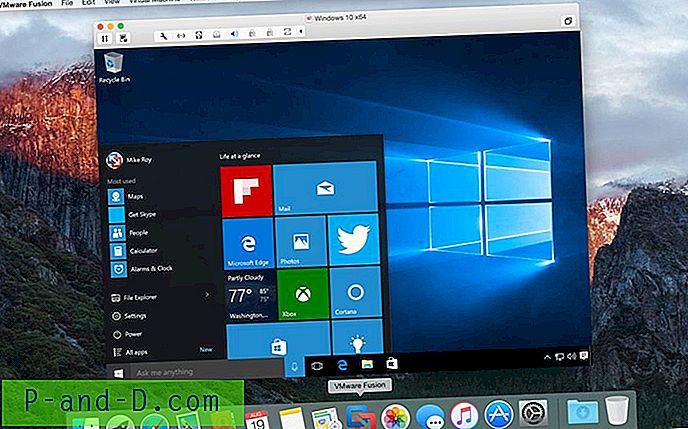
Dando una dura competencia a nuestra primera entrada en nuestra lista, VMWare Fusion también podría considerarse como un peso pesado en este sector. Una característica interesante de esta máquina virtual es que tiene un modo de unidad. Esto rompe el límite entre VMWare y su Mac, lo que le da la sensación de que sus aplicaciones exclusivas de Windows se ejecutan en macOS en lugar de dentro de cualquier máquina virtual. Además, el modo Unity View del software le permite iniciar Windows desde la sección Dock, Launchpad o Spotlight.
El software también se ha sometido a una actualización reciente, que ha sido testigo de algunas adiciones útiles importantes. Entre ellos, cabe destacar una aplicación Windows que le permite acceder directamente a todas sus actividades frecuentes y recientes. Definitivamente un ahorro de tiempo. Además, si probar juegos basados en Windows en su Mac es una de las principales razones por las que está en esta guía, entonces definitivamente debería optar por este software. ¿La razón? Bueno, este software ha incorporado un motor de gráficos acelerados en 3D para DirectX y OpenGL 3.3.
Por otro lado, existe una gran diferencia entre Parallel y VMWare Fusion. El primero tiene licencia por Mac, mientras que el segundo funciona por usuario. Entonces, si tiene más de una Mac en casa, elegir VMWare Fusion es obvio.
Descargar: VMWare Fusion
3. Caja virtual

El software proporcionado por Oracle no está tan pulido y listo para usar como los otros dos que mencionamos anteriormente. Tendrá que familiarizarse con alguna jerga técnica para el proceso de configuración. Como determinar la cantidad de RAM y el núcleo del procesador es todo lo que tiene que asignar de antemano. La mejor parte de este software es el hecho de que es de código abierto y gratuito (la versión básica).
Si desea ejecutar algunas aplicaciones de Windows y no le preocupa en gran medida seguir adelante con todo el sistema operativo, entonces esta es la aplicación a la que debe recurrir, sin lugar a dudas. Además, también tiene toneladas de tutoriales en Internet, por lo que si alguna vez te quedas atascado durante el proceso, los archivos de Internet seguramente estarán listos para ser rescatados. Esto es algo que realmente no podemos decir para Parallel Desktop y VMWare Fusion.
Descargar: Virtual Box
4. WineBottler
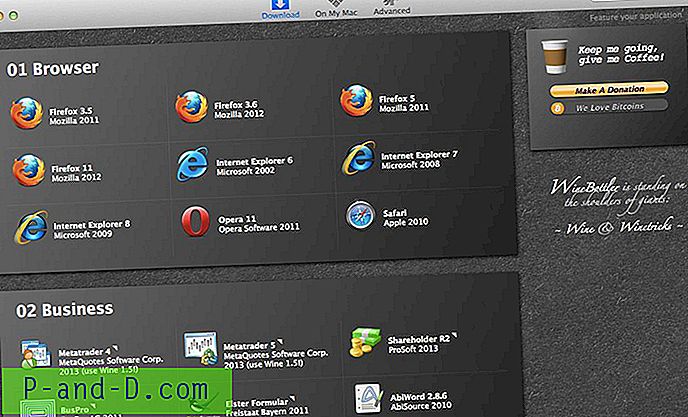
Winebottler es quizás el software más exclusivo de esta lista. Esta no es una caja virtual y tampoco tiene la intención de funcionar de esa manera. Y el mayor punto a favor es el hecho de que no es necesario descargar un sistema operativo Windows (archivo ISO). Para aclarar más las cosas, WineBottler actúa como intermediario entre Windows y macOS. Proporciona una interfaz que le permite importar directamente el formato in.exe de la aplicación de Windows o crear un archivo .app para su Mac.
Por lo tanto, si realmente está interesado en probar o probar algunas aplicaciones, entonces elegir esta opción en lugar de otras es lo que debería elegir. Esto se debe a que ahorra mucho tiempo, esfuerzo e incluso su Internet al no descargar el pesado archivo de imagen del sistema operativo Windows. Sin embargo, este software viene con algunas advertencias también.
La principal de ellas es que no todas las aplicaciones son compatibles actualmente. Incluso si WineBottler no muestra esa aplicación en la lista compatible, intente forzar la apertura haciendo clic derecho en esa aplicación y seleccionando Abrir con> Wine. Pero hacerlo podría bloquear este software por completo, así que trabaje en consecuencia.
Descargar: WineBottler
5. CrossOver
Si WineBottler no puede, entonces CrossOver definitivamente puede. Similar a lo anterior, CrossOver también es una máquina virtual, más bien también proporciona una plataforma para varias aplicaciones de Windows. Es compatible con muchas de las aplicaciones comunes de Windows, incluidas, entre otras, MS Office, Adobe Lightroom, DirectX, etc. Además de eso, también logra ejecutar juegos populares como Counter-Strike, Diablo y StarCraft.
Lo único que puede impedir que lo pruebes es un proceso de configuración complicado, pero una vez que lo atravieses, definitivamente te encantará. Solo para reiterar los hechos, use este software si desea probar algunas de las aplicaciones de Windows. Para una experiencia completa del sistema operativo Windows, Parallels Desktop, VMWare Fusion o Virtual Box deberían ser su opción preferida.
Descargar: CrossOver
6. Boot Camp
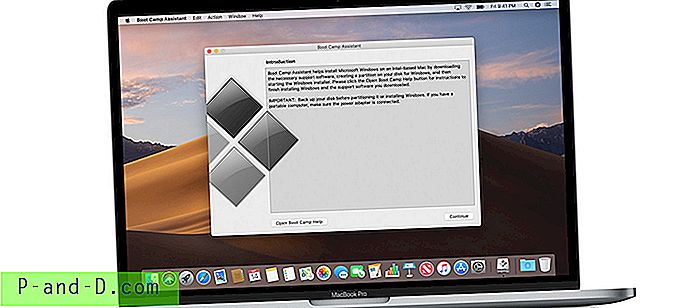 Instalar Windows como un SO real en Macbook es la mejor solución si desea ejecutar juegos y software específicos de Windows en computadoras portátiles Apple. Boot Camp Assistant puede hacer el trabajo de instalar Windows 10 como sistema operativo de arranque. Estos le dan al sistema operativo Windows el aprovechamiento de todas las especificaciones y el poder de la Macbook para realizar las tareas sin ningún retraso o problema. Apple tiene pautas para instalar Windows 10 en Mac con la ayuda de Boot Camp. Pero el único problema es que solo puede ejecutar un sistema operativo a la vez y debe reiniciar cada vez para cambiar entre Windows 10 y Mac.
Instalar Windows como un SO real en Macbook es la mejor solución si desea ejecutar juegos y software específicos de Windows en computadoras portátiles Apple. Boot Camp Assistant puede hacer el trabajo de instalar Windows 10 como sistema operativo de arranque. Estos le dan al sistema operativo Windows el aprovechamiento de todas las especificaciones y el poder de la Macbook para realizar las tareas sin ningún retraso o problema. Apple tiene pautas para instalar Windows 10 en Mac con la ayuda de Boot Camp. Pero el único problema es que solo puede ejecutar un sistema operativo a la vez y debe reiniciar cada vez para cambiar entre Windows 10 y Mac.
Descargar: Boot Camp
Conclusión: La publicación anterior proporciona todas las máquinas virtuales (emuladores) que pueden ayudar a ejecutar softwares y aplicaciones de Windows en macOS. Las máquinas virtuales tienen sus propias restricciones, algunas pueden ejecutarse simultáneamente junto con macOS, mientras que para otras puede que necesite arrancar con acceso al sistema operativo de Microsoft.
Crédito: Saddique Hasan